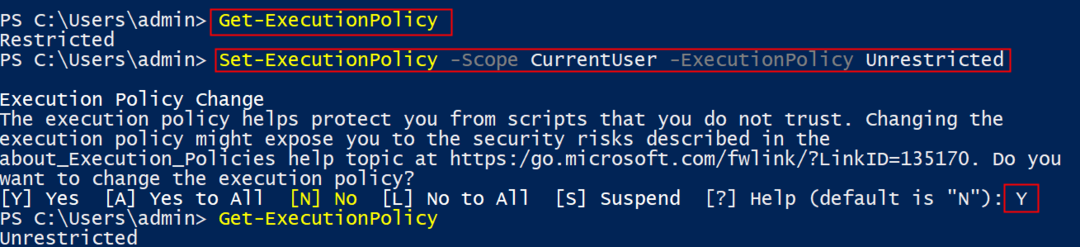Po Suprija Prabhu
Koja je svrha šifriranja datoteka? Datoteke su šifrirane jer nitko ne može pristupiti ovoj datoteci osim onih koji imaju lozinku za otvaranje ove datoteke. Windows također ne dopušta pojavljivanje takvih šifriranih datoteka u rezultatima pretraživanja ako bilo koji korisnik pretraži Windows. To je zato što indeksiranje šifriranih datoteka prema zadanim postavkama nije omogućeno u sustavu Windows. Ako želite dodati šifrirane datoteke u indeks u sustavu Windows, onda će vam ovaj post pomoći kako to učiniti.
Kako dodati šifrirane datoteke u indeks u sustavu Windows 11/10
Korak 1: Pritisnite Windows tipku na tipkovnici i tipkajte opcije indeksiranja.
Korak 2: Zatim pritisnite Unesi ključ.
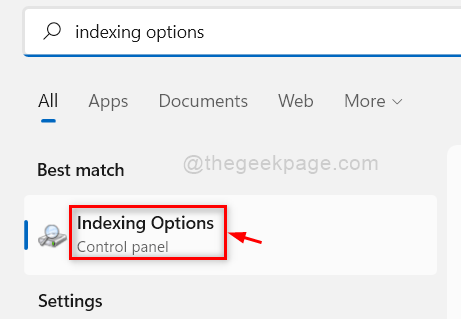
Korak 3: kliknite Napredna gumb na dnu prozora s opcijama indeksiranja kao što je prikazano u nastavku.
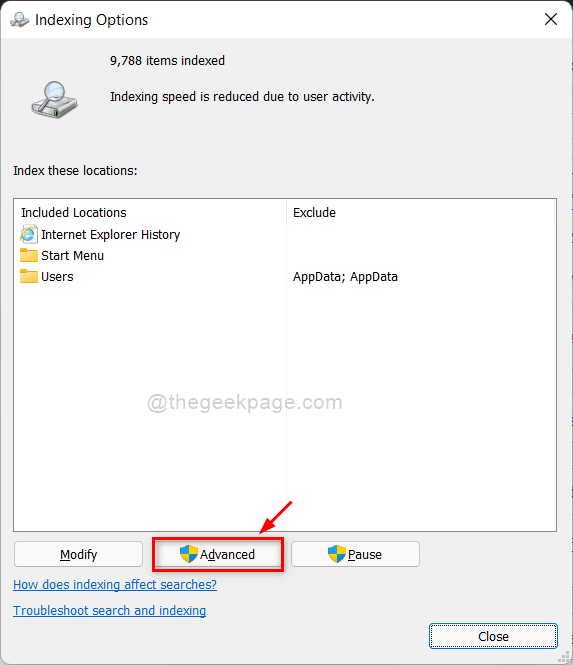
Korak 4: Odaberite Postavke indeksa karticu i Provjerite Indeksirajte šifrirane datoteke potvrdni okvir za nastavak.
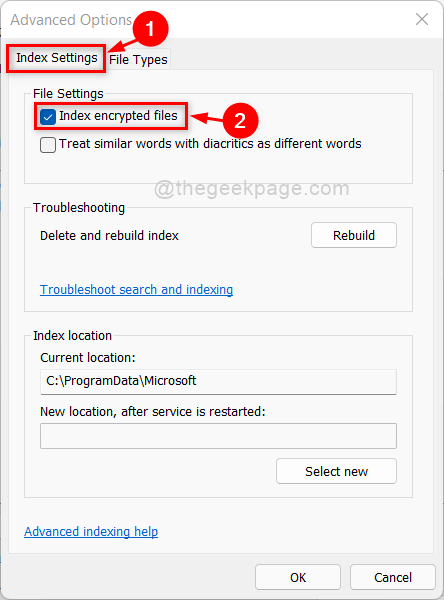
Korak 5: kliknite na Nastaviti gumb za nastavak i dopuštanje indeksiranja šifriranih datoteka.
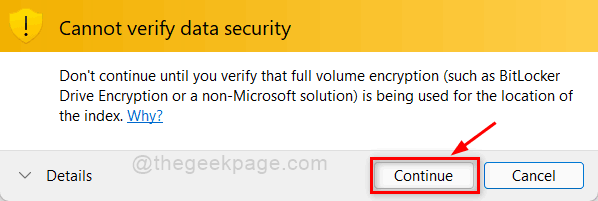
Korak 6: Sada možete vidjeti da je potvrdni okvir Indeksirajte šifrirane datoteke je označeno, a zatim kliknite u redu gumb kao što je prikazano u nastavku.
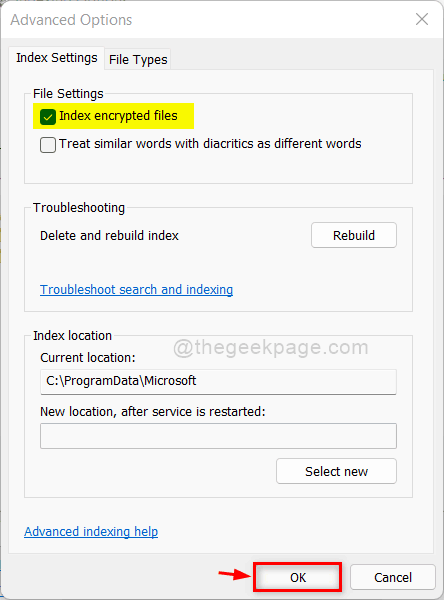
Korak 7: Nakon što završi, počet će indeksirati sve stavke i to će potrajati, stoga strpljivo pričekajte dok ne završi.
Korak 8: Nakon što je indeksiranje završeno, kliknite Zatvoriti gumb za zatvaranje prozora s opcijama indeksiranja.
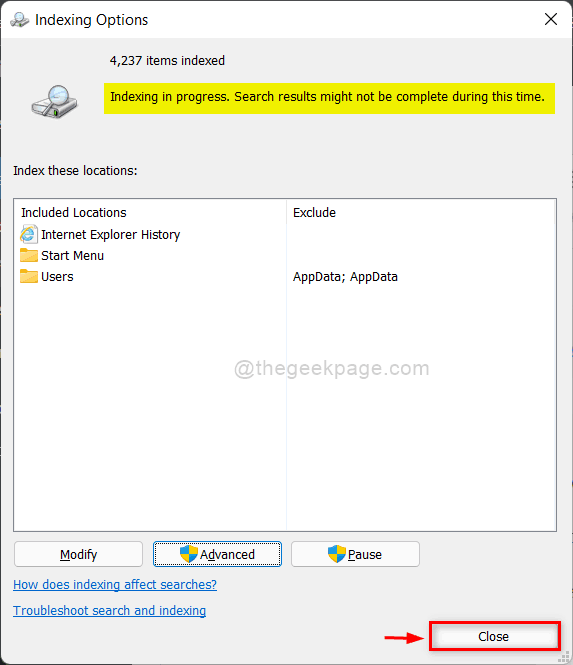
To je to.
Sada nadalje, možete pretraživati bilo koje šifrirane datoteke pomoću Windows pretraživanja.
Nadam se da je ovaj post bio informativan i molimo vas da nas obavijestite u odjeljku za komentare ispod.
Hvala na čitanju!